10 parasta pikanäppäintä Windows 10:ssä ja niiden käyttö

Tutustu Windows 10:n 10 suosituimpaan pikanäppäimeen ja siihen, miten voit hyödyntää niitä tehokkaasti töissä, koulussa ja muissa asioissa.
Pidätpä sitten silmällä teini-ikäisen olinpaikkaa, varmistat rakkaansa turvallisuuden yksinmatkan aikana tai sovitat tapaamisia ystävien kanssa, Life360 on korvaamaton työkalu nykyaikaiseen elämään. Koska tämän sovelluksen ensisijainen tarkoitus on edistää turvallisuuden tunnetta, voi olla melko hermoja raastava saada virhekoodi odotettujen ystävien ja perheenjäsenten päivitysten sijaan.

Auttaaksemme palauttamaan kaivattua mielenrauhaa mahdollisimman nopeasti, olemme koonneet yleisimmät Life360-virhekoodit ja joitain vianetsintävinkkejä, joiden avulla pääset takaisin raiteilleen.
Huolimatta turhautumisestasi, kun sovellus ei toimi kunnolla, Life360 on ehdottomasti sen arvoinen . Onneksi useimpiin Life360-virhekoodeihin on olemassa muutamia yksinkertaisia ratkaisuja. Seuraa niitä vaihe vaiheelta, niin saat yhteyden uudelleen hetkessä.
Jos olet ostanut uuden puhelimen tai haluat käyttää Life360-sovellusta uudessa laitteessa, saat todennäköisesti verkkovirheen. Sama asia voi tapahtua, jos käytät useita laitteita kirjautuessasi tähän sovellukseen. Mutta älä huoli; Voit korjata tämän virheen muutamalla yksinkertaisella vaiheella riippumatta siitä, onko sinulla pääsy alkuperäiseen laitteeseen vai ei.
Kirjaudu ensin ulos sovelluksesta ja kirjaudu takaisin sisään uudella laitteellasi. Sinua saatetaan pyytää napauttamaan Check In -painiketta kirjautumisen yhteydessä. Toista tämä toistuvasti, kunnes sijaintisi on päivitetty.
Tarkista seuraavaksi sovelluksen verkkoasetukset ja käyttöoikeudet. Näin teet sen Androidilla:
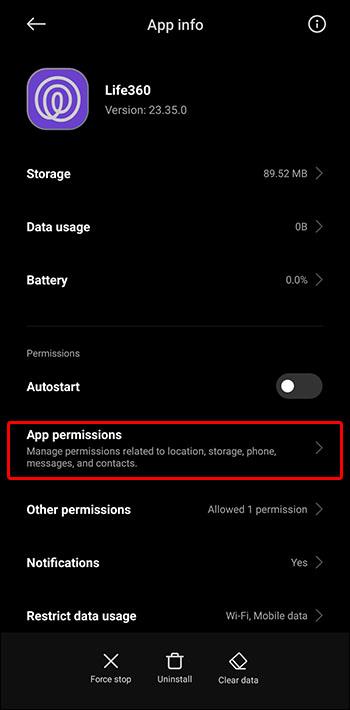
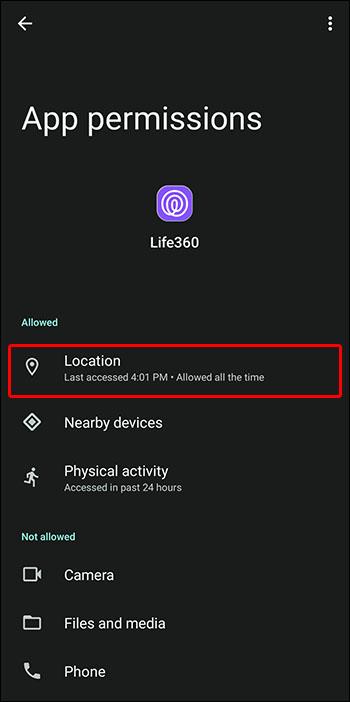
Jos käytät iPhonea, toimi seuraavasti:
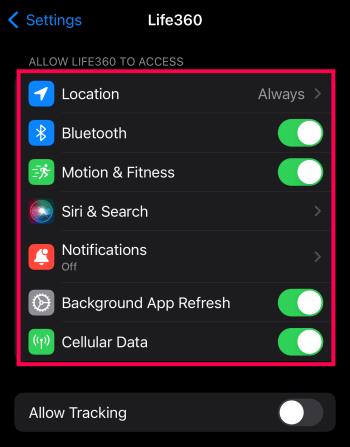
Sulje nyt Life360-sovellus ja sammuta puhelin ja käynnistä se uudelleen. Katso korjaako virhe itsestään. Jos ei, jatka lukemista saadaksesi lisää ratkaisuja.
Unohditko Life360-salasanasi ? Tämä voi aiheuttaa kirjautumisongelmia tai kirjautua ulos sovelluksesta. Tällaisissa tapauksissa sinun tulee nollata Life360-tilisi salasana. Voit käyttää tähän Life360 Reset Password -työkalua. Tai jos mobiilisovellus toimii edelleen, siirry kohtaan Asetukset> Tili> Salasana ja seuraa näytön ohjeita.
Kun olet nollannut salasanan, kirjaudu takaisin Life360-tilillesi puhelimellasi. Jatka napauttamalla Check In -painiketta useita kertoja, kunnes sijaintisi päivittyy.
Olettaen, että et tarkoituksella pakottanut Life360:tä pitämään sijaintiasi yhdessä paikassa , tuntematon virhekoodi saattaa olla muita syitä.
Monet Life360-käyttäjät ovat äskettäin nähneet Tuntematon virhe tapahtui -viestin kirjautuessaan sisään sovellukseen. Tietysti, tämä virhe ei anna sinulle paljon poistua. Mutta muutaman vakiokorjauksen yksi kerrallaan yrittämisen pitäisi hoitaa tämä virhe, niin epämääräinen kuin se saattaa olla.
Korjaus #1: Staattisen IP-osoitteen muuttaminen
Life360:n yhdistäminen älykodin automaatioyksikköön tarjoaa lukuisia etuja ilmoitusten vastaanottamisesta kotitalouden jäsenten saapumisesta tai lähtemisestä henkilökohtaisen automaation luomiseen heidän olinpaikkansa perusteella. Tämä yhteys voi kuitenkin usein kohdata yhteysongelmia, mikä johtaa ärsyttävään tuntemattomaan virheilmoitukseen.
Saadaksesi järjestelmäsi taas toimimaan, yritä muuttaa automaatiojärjestelmän staattista IP-osoitetta. Tämän tarkat vaiheet riippuvat järjestelmästäsi. Etsi mallisi, niin löydät vaiheittaisen oppaan hetkessä.
Jos virheilmoitus tulee uudelleen näkyviin, yritä muuttaa DNS-palvelimen asetuksia. Selaa eri palvelimia, kunnes löydät yhteensopivan Life360-sovelluksesi kanssa. Toinen vaihtoehto on muokata välityspalvelimen asetuksia ja varmistaa, että kaikki asetukset on asetettu oletusarvoiksi.
Korjaus #2: Tarkista Life360-palvelinten tila
Niin ärsyttävä kuin tuntematon virheilmoitus saattaakin olla, et todennäköisesti ole ainoa käyttäjä, joka näkee sen. Joskus tämä virhe ilmenee, koska Life360-palvelimet eivät toimi. Nopea Google-haku kertoo, onko näin ( DownDetector on erinomainen verkkosivusto laajalle levinneiden katkosten tarkistamiseen).
Jos kyllä, et voi tehdä paljon muuta kuin odottaa, että palvelimet palaavat verkkoon. Ota sillä välin yhteyttä läheisiisi vanhanaikaisesti ja varmista, että kaikki on hyvin.
Korjaus #3: Käytä toista reititintä
Oletetaan, että Life360-palvelimet ovat online-tilassa, eikä staattisen IP-osoitteen, DNS-palvelinkokoonpanojen ja välityspalvelinasetusten kanssa ole ongelmia. Mitä sitten? No, saatat joutua käyttämään toista reititintä muodostaaksesi yhteyden kotiverkkoosi, koska nykyinen saattaa aiheuttaa yhteysongelmia.
Korjaus #4: Ota yhteyttä tekniseen tukeen
Jos mikään muu epäonnistuu, sinulla on aina Life360:n tekninen tuki . Ota yhteyttä sovellusasiantuntijoihin live-chatin kautta tai lähetä lippu, niin ongelmasi pitäisi ratkaista nopeasti. Tietenkin tämä voi olla myös ensimmäinen vaihtoehtosi, jos et halua käyttää paljon aikaa sovelluksessasi olevan viallisen selvittämiseen.
Oletetaan, että Life360-palvelimet ovat online-tilassa, mutta näet jatkuvasti "Ei voi muodostaa yhteyttä palvelimeen" -virhesanoman. Siinä tapauksessa ongelma on todennäköisesti sinun päässäsi.
Mielenkiintoista on, että jotain niinkin yksinkertaista kuin akun heikko varaus tai data voi häiritä yhteyttäsi ja aiheuttaa tämän viestin. Tässä on muutamia vinkkejä, joiden avulla voit muodostaa yhteyden Life360-sovellukseen nopeasti:
Joskus sinun ei tarvitse edes nähdä virheilmoitusta tietääksesi, että Life360-sovelluksessasi on jotain vialla. Tämä on melko ilmeistä, kun sovellus jäätyy jatkuvasti, kaatuu tai kieltäytyy päivittämästä. Jos tämä pitää paikkansa sinun tapauksessasi, tässä on muutama kokeiltava ratkaisu.
Välimuisti on erittäin kätevä ominaisuus, jonka avulla pääset nopeasti käsiksi usein käytettyihin tietoihin ja ohjelmiin. Mutta anna sen kasautua liikaa, niin sinulla on ongelma käsissäsi. Ylimääräiset tai vioittuneet välimuistitiedot voivat hidastaa Life360-sovellusta ja aiheuttaa sen toimintahäiriön.
Näin tyhjennät välimuistin Androidissa:
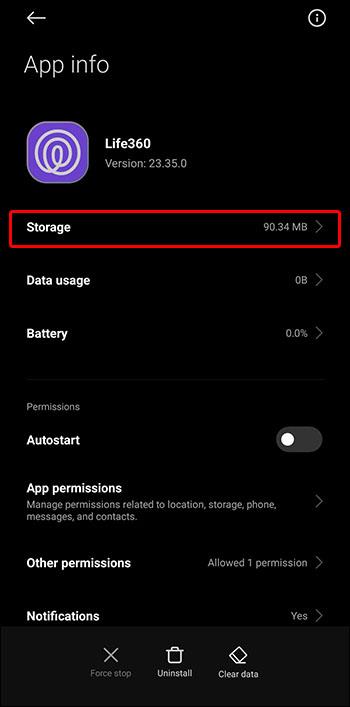
Jos sinulla on iOS-laite, et voi tyhjentää välimuistia, mutta voit ladata sovelluksen. Sen sijaan, että poistat ja asennat sen uudelleen (ydinvaihtoehto), voit säilyttää kaikki tärkeät tietosi ja tyhjentää ongelmia aiheuttavat tiedostot.
Voit tehdä sen seuraavasti:
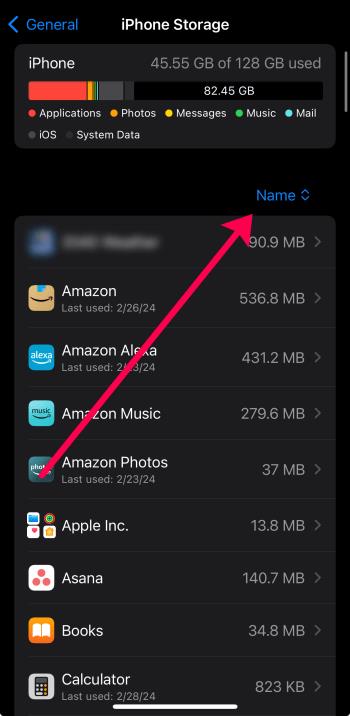
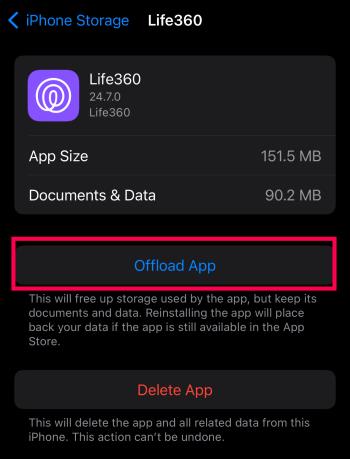
Napsauta nyt sovellusta ladataksesi sen uudelleen ja katso, jatkuuko ongelma.
Korjaus #2: Päivitä sovellus
Minkä tahansa sovelluksen vanhan version käyttäminen on resepti katastrofiin, eikä Life360 eroa toisistaan. Ratkaisu on jälleen melko yksinkertainen: päivitä sovelluksesi. Voit tehdä tämän käymällä sovelluksen Play Kaupassa tai App Store -sivulla ja napsauttamalla Päivitä -painiketta sen nimen vieressä.
Jos sinulla on edelleen ongelmia sovelluksen kanssa, ota yhteyttä Life360:n tukeen saadaksesi lisäapua.
On täysin ymmärrettävää turhautua virheilmoituksiin, etenkin niin tärkeässä sovelluksessa kuin Life360. Mutta sen sijaan, että tuhlaa arvokasta aikaa, ota vastuu ongelman ratkaisemisesta välittömästi. Noudata oppaassamme esitettyjä vaiheita, eivätkä virheet estä sinua turvaamasta läheisiäsi Life360:n avulla.
Seuraavaksi saatat haluta oppia käyttämään Life360:tä ilman puhelinnumeroa turvallisuuden lisäämiseksi.
Onko Life360:llä teknistä tukea?
Joo! Life360:ssa on tukityökaluja käyttäjille, jotka kamppailevat virhekoodien voittamiseksi. Voit myös käyttää Chat-vaihtoehtoa saadaksesi henkilökohtaista apua.
Onko Life360:ssä luettelo kaikista virhekoodeista?
Ei. Voit kuitenkin käydä tukisivustolla suodattaaksesi kohtaamasi ongelmat ja saada vianetsintävaiheet.
Tutustu Windows 10:n 10 suosituimpaan pikanäppäimeen ja siihen, miten voit hyödyntää niitä tehokkaasti töissä, koulussa ja muissa asioissa.
Opas BitLockerin käyttöön, Windows 10:n tehokkaaseen salausominaisuuteen. Ota BitLocker käyttöön ja suojaa tiedostosi helposti.
Opas Microsoft Edge -selaushistorian tarkastelemiseen ja poistamiseen Windows 10:ssä. Saat hyödyllisiä vinkkejä ja ohjeita.
Katso, kuinka voit pitää salasanasi Microsoft Edgessä hallinnassa ja estää selainta tallentamasta tulevia salasanoja.
Kuinka eristää tekstin muotoilua Discordissa? Tässä on opas, joka kertoo, kuinka Discord-teksti värjätään, lihavoidaan, kursivoitu ja yliviivataan.
Tässä viestissä käsittelemme yksityiskohtaisen oppaan, joka auttaa sinua selvittämään "Mikä tietokone minulla on?" ja niiden tärkeimmät tekniset tiedot sekä mallin nimen.
Palauta viimeinen istunto helposti Microsoft Edgessä, Google Chromessa, Mozilla Firefoxissa ja Internet Explorerissa. Tämä temppu on kätevä, kun suljet vahingossa minkä tahansa välilehden selaimessa.
Jos haluat saada Boogie Down Emoten Fortnitessa ilmaiseksi, sinun on otettava käyttöön ylimääräinen suojakerros, eli 2F-todennus. Lue tämä saadaksesi tietää, miten se tehdään!
Windows 10 tarjoaa useita mukautusvaihtoehtoja hiirelle, joten voit joustaa, miten kohdistin toimii. Tässä oppaassa opastamme sinut läpi käytettävissä olevat asetukset ja niiden vaikutuksen.
Saatko "Toiminto estetty Instagramissa" -virheen? Katso tämä vaihe vaiheelta opas poistaaksesi tämän toiminnon, joka on estetty Instagramissa muutamalla yksinkertaisella temppulla!







